
עכשיו שאתה יכול לפרסם מספר תמונות בו זמנית לאינסטגרם אנשים מתחילים לנצל את התכונה. אם אתה חותך פנורמה גדולה בצורה חלקה, אתה יכול לפרסם את הקטעים השונים כתמונות מרובות ולקבל פנורמה הניתנת לסחיבה.
התמונה המתקבלת נראית כך. על ידי החלקה ימינה ושמאלה תוכלו להציג את כל התמונה.
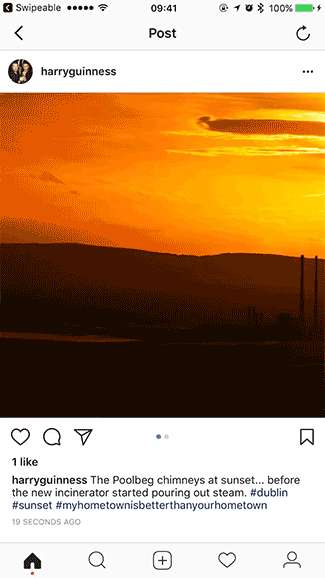
אמנם אתה יכול ליצור פנורמה משלך עם כל עורך תמונות, אבל זה לוקח קצת זמן להסתדר. הדרך הפשוטה ביותר היא להשתמש באפליקציה המוקדשת למטרה. יש כמה שם בחוץ, אזהרה הוגנת, רובם לא גדולים.
האפליקציה הטובה ביותר שמצאתי היא InSwipe לאנדרואיד . אתה יכול לחתוך תמונות לעד 10 חתיכות, והאפליקציה לא מוסיפה סימן מים.
ב- iOS הבחירה שלך קשה יותר. ניתן להחליק מקל על הסרת סימן המים שהאפליקציה קושרת לתמונתך, אך האפליקציה לא תאפשר לך לשלוט בכמה חלקים כל פנורמה נחתכת לתוכם. לא נשלח מאפשר לך לשלוט בכמה חלקים, אך כדי להסיר את סימן המים אתה צריך לצפות במודעת וידאו של 30 שניות. אם אתה מוצא אפליקציה טובה יותר, אנא יידע אותנו בתגובות.
כל האפליקציות עובדות כמעט אותו דבר אז אני הולך להדגים את זה עם InSwipe לאנדרואיד.
הורד את האפליקציה בה אתה הולך להשתמש ופתח אותה. הקש על כפתור "גלריה" (או על "ייבא ממצלמת גליל", או על כל כפתור שמאפשר לך לטעון תמונה לאפליקציה שלך).
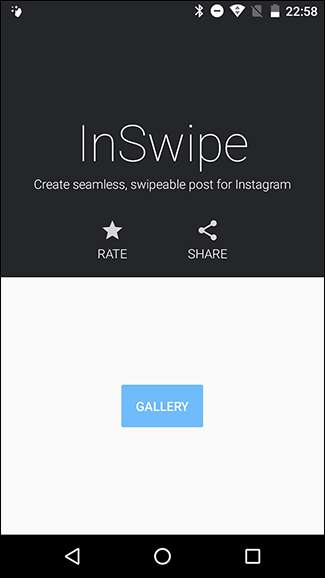
אם אתה יכול, בחר את מספר החלקים שאליהם תרצה לחתוך את התמונה. אם האפליקציה מנסה להוסיף סימני מים, הסר אותם אם תרצה בכך. ב- Swipable, פשוט הקש על התמונה כמה פעמים. בלא מסומן, הקש על "X" על סימן המים, ואז המתן לסיום הסרטון.
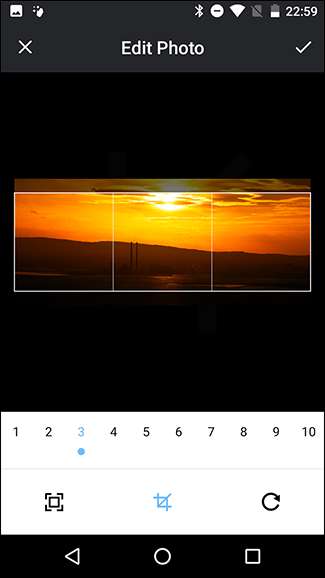
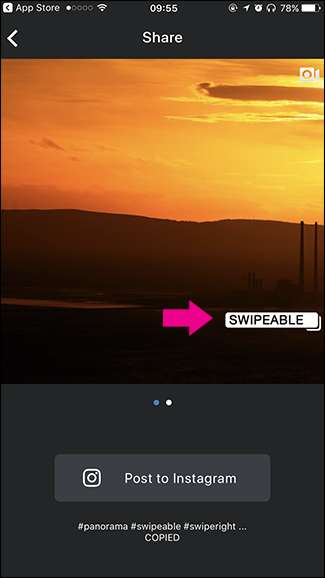
לחץ על "המשך" או "בוצע", המתן שהאפליקציה תעשה את שלה ואז שמור את התמונה שלך.
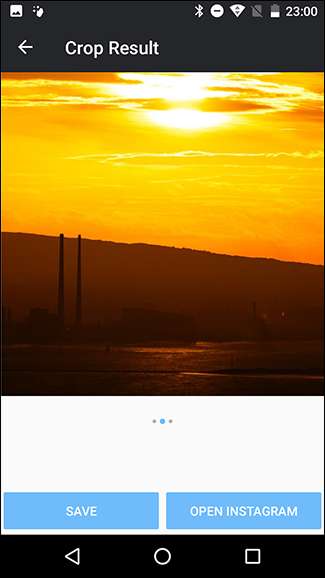
קָשׁוּר: כיצד לפרסם מספר תמונות באינסטגרם בבת אחת
פרסום הפנורמה הוא בדיוק כמו פרסום כל קבוצת תמונות באינסטגרם . פתח את Instagram, צור פוסט חדש, הקש על סמל האלבום ואז בחר בתמונות שברצונך להעלות. הקפד לבחור אותם בסדר הנכון כדי שהפנורמה תפעל.
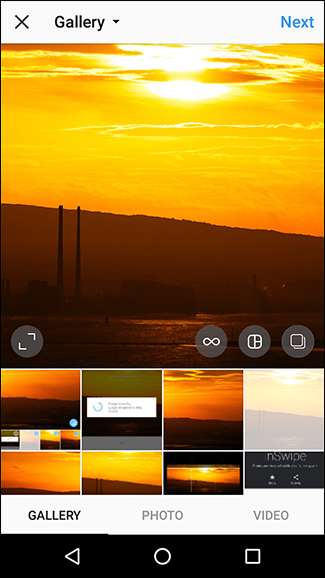
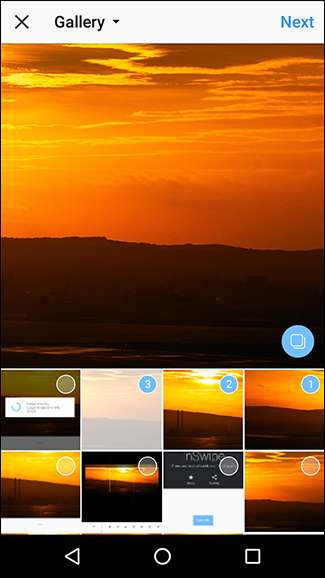
פרסם את התמונה, וסיימת. יש לך פנורמה הניתנת לסחיבה שכולם יכולים לראות.







